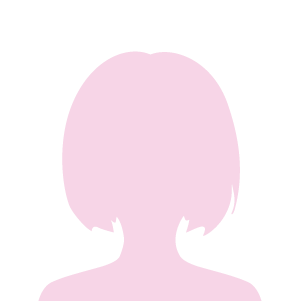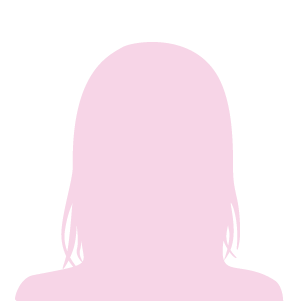Excelを使っていると、セルにエラーが表示されることがありますよね。
このエラーは、計算時の問題やデータの不備などさまざまな原因が考えられます。
エラーが表示されると、作業の効率や正確性に悪影響を及ぼす可能性があります。
しかし、幸いなことに、Excelにはエラーの場合に任意のテキストを返したり空白を返したりすることが出来る関数があるんです!
その関数はIFERROR関数です!
この記事で学べること
・IFERROR関数の使い方がわかる
・セルエラーを回避することができる
自己紹介
IT業界でのキャリアを活かし、業務効率化に欠かせないMicrosoft365や便利ツールを紹介しています。少しのコツで膨大な可能性を最大限引き出すためのヒントやテクニックを提供し、読者のビジネスパフォーマンス向上に貢献することを目指しています!
IFERROR関数の構文
=IFERROR(値,エラーの場合の値)
構文の説明
値
┗計算式や関数を指定してあげます。
※この部分がエラーを返すかどうかを判定します。
エラーの場合の値
┗値で指定した式がエラーの場合に返す値を指定します。
IFERROR関数の使い方
IFERROR関数の構文も理解できたので、次は基本的な使い方を見ていきましょう。
この章では、下記の表を使っていきます。
| A | B | 結果 | |
| 1 | 10 | – | |
| 2 | 20 | 10 | |
| 3 | 0 | 5 |
表にはA列に数字が記載されており、B列には数字とB1セルには”-“が入力されています。
“A列”と”B列”を掛け算をして結果を”結果列”に返していきます。
まずは、IFERROR関数を使用せずに掛け算の計算式を組んでいきましょう。
| A | B | 結果 | 式 | |
| 1 | 10 | – | #VALUE! | =A1*B1 |
| 2 | 20 | 10 | 200 | =A2*B2 |
| 3 | 0 | 5 | 0 | =A3*B3 |
“-“が入力されているB1セルの結果は、#VALUE!エラーが表示されましたね。
※”-“以外のテキストでもエラーが表示されます。
この場合、#VALUE!エラー表示ではなく、空白にしたい場合にIFERROR関数を使用していきます。
実際に関数を入力していきましょう。
| A | B | 結果 | 式 | |
| 1 | 10 | – | =IFERROR(A1*B1,””) | |
| 2 | 20 | 10 | 200 | =IFERROR(A2*B2,””) |
| 3 | 0 | 5 | 0 | =IFERROR(A3*B3,””) |
本来、#VALUE!エラー表示される欄に空白が入りましたね。
=IFERROR(A1*B1,” “)
この関数式は、A1セル×B1セルを計算してエラーの場合、「””」空白を返すという式になります。
空白ではなく、テキストを入力したい場合は「”テキスト”」と指定してあげましょう!
IFERROR関数の応用:他の関数と組み合わせ
IFERROR関数は他の関数と組み合わせて使用することで、より柔軟で効果的なセルエラーの処理が可能になります。今回はデータ分析をする際によく使用されるVLOOKUP関数やSUM関数と組み合わせて使う方法を解説していきます。
IFERROR関数とVLOOKUP関数の組み合わせ
VLOOKUP関数を使用してデータを検索する際に、検索結果が見つからない場合にエラーが返されることがありますよね。この時にIFERROR関数を使って、エラーの場合に代替のメッセージを表示することができます。
まずは、IFERROR関数とVLOOKUP関数の構文を振返りましょう。
=IFERROR(値,エラーの場合の値)
=VLOOKUP(検索値, 検索範囲, 列番号, [検索方法])
VLOOKUP関数の使い方を振り返りたい方は下記から。
➡VLOOKUP関数の使い方から具体例までご紹介
IFERROR関数とVLOOKUP関数の組み合わせ方は下記になります。
=IFERROR(VLOOKUP(検索値, 検索範囲, 列番号, [検索方法]),エラーの場合の値)
IFERROR関数の引数の値にVLOOKUP関数を入れることができます。
この式は、VLOOKUP関数の式を計算して、エラーの場合はIFERROR関数の「エラーの場合の値」を返すという指示をしています。
では、応用問題を使って使用例を見ていきましょう。
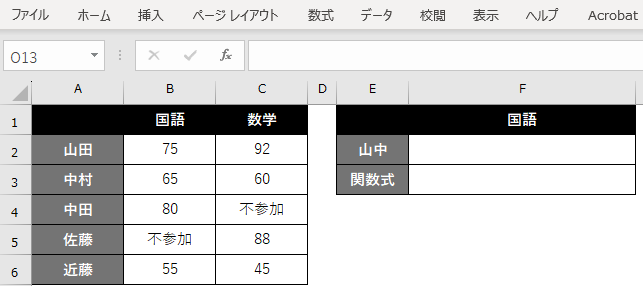
生徒ごとの国語と数学のテストの点数をA~C列に記載をしています。
E2セルに記載された生徒の国語の点数をF2セルに表示させたい場合、VLOOKUP関数を使っていきます。
=VLOOKUP(E2,$A$2:$C$6,2,0)
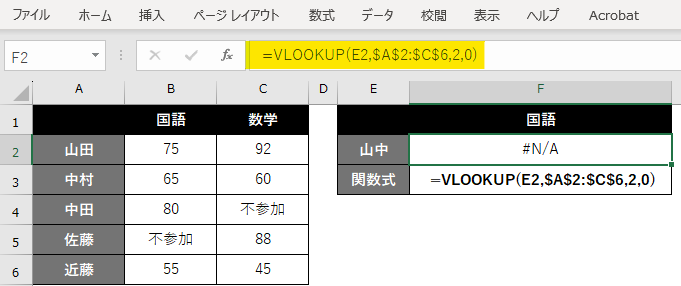
VLOOKUP関数を入力すると、#N/Aエラーが表示されましたね。
この場合のエラーは、範囲の中に「山中」さんが存在しないのでエラーになっています。
このエラーを「-」で表示したい場合、IFERROR関数を使用していきます。
では、IFERROR関数を入れていきましょう。
=IFERROR(VLOOKUP(E2,$A$2:$C$6,2,0),”-“)
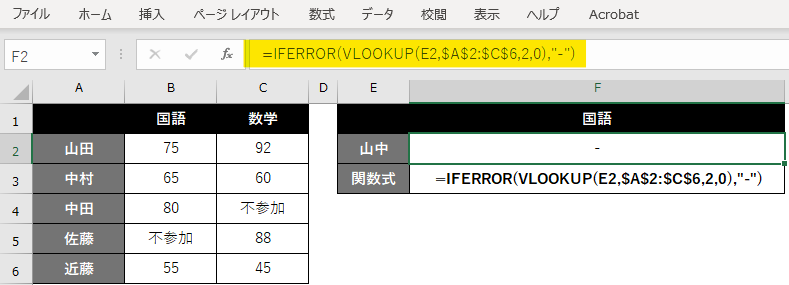
IFERROR関数とVLOOKUP関数を組み合わせるとエラー表示ではなく、指定した「-」が表示されましたね。
「-」ではなく、「データなし」と表示したい場合は下記の関数式を入力するといいでしょう。
=IFERROR(VLOOKUP(E2,$A$2:$C$6,2,0),”データなし”)
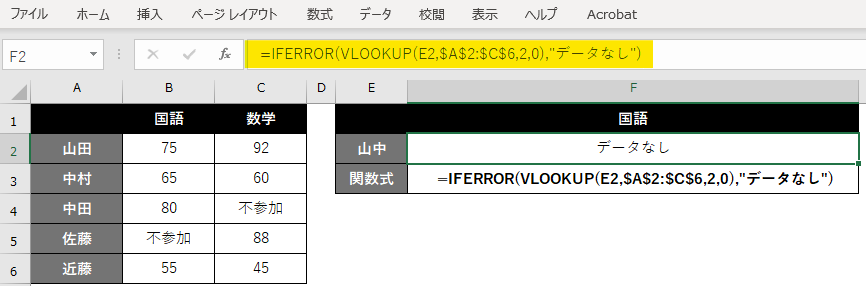
IFERROR関数とSUM関数の組み合わせ
複数のセルの合計を計算する際にSUM関数を使用します。
しかし、範囲内のセルのいずれかがエラーを含んでいる場合、残念ながらSUM関数でもエラーが返されます。
エラーを表示しないためにIFERROR関数を使っていきましょう!
まずはIFERROR関数とSUM関数の構文を振り返りましょう!
=IFERROR(値,エラーの場合の値)
=SUM(数値1,数値2,数値3…)
SUM関数の使い方を振り返りたい方は下記から。
➡【エクセル】合計の出し方を解説!SUM関数
IFERROR関数とSUM関数の組み合わせ方を分かりやすく解説していきます。
=IFERROR(SUM(数値1,数値2),エラーの場合の値)
IFERROR関数の引数の値にSUM関数を入れることができます。
この式は、SUM関数の式を計算して、エラーの場合はIFERROR関数の「エラーの場合の値」を返すという指示をしています。
では、応用問題を使って使用例を見ていきましょう。
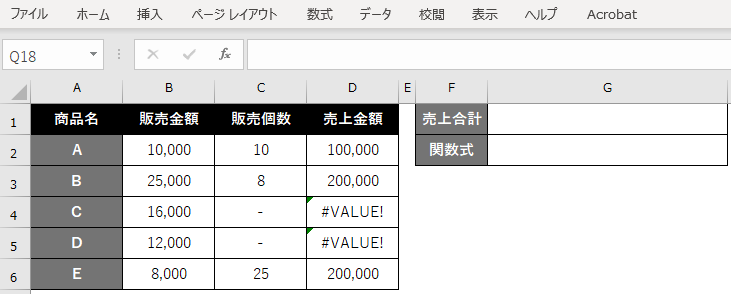
A~D列に商品名から売上金額が記載されている表を作成しました。
G1セルに全ての商品の売上合計を記載したいと思います。
Excelで合計を出すときは、SUM関数を使用していくので、関数を入力していきます。
=SUM(D2:D6)
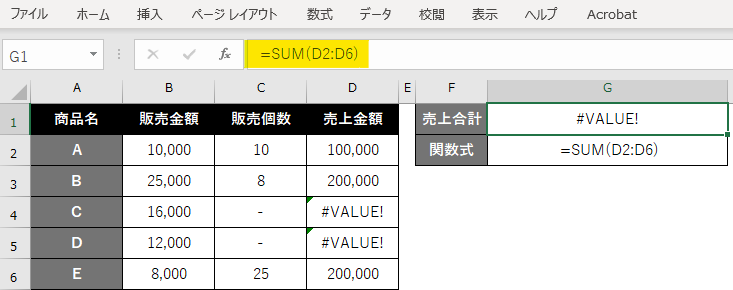
G1セルにSUM関数を入力すると、#VALUE!エラーが表示されましたね。
この場合のエラーは、範囲(D列)の中に「#VALUE!エラー」が存在しているのでエラーが返されています。
このエラーを「-」で表示したい場合、IFERROR関数を使用していきます。
では、IFERROR関数を入れていきましょう。
=IFERROR(SUM(D2:D6),”-“)
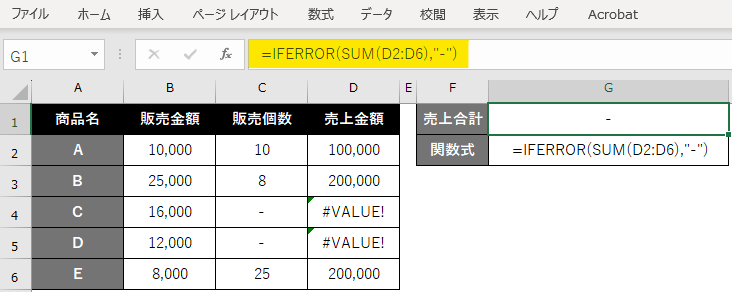
IFERROR関数とSUM関数を組み合わせるとエラー表示ではなく、指定した「-」が表示されましたね。
「-」ではなく、「範囲内にエラーあり」と表示したい場合は下記の関数式を入力するといいでしょう。
=IFERROR(SUM(D2:D6),”範囲内にエラーあり”)
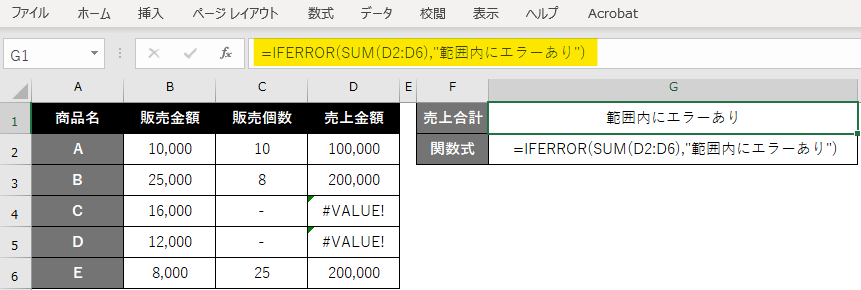
エラーの場合返す値は、任意で設定できるので好きな値を設定してください。
IFERROR関数とAVERAGE関数の組み合わせ
複数のセルの合計を計算する際にAVERAGE関数を使用します。
しかし、範囲内のセルのいずれかがエラーを含んでいる場合、残念ながらAVERAGE関数でもエラーが返されます。
エラーを表示したくない場合は、IFERROR関数を使用しましょう。
▼IFERROR関数とAVERAGE関数の振り返り▼
=IFERROR(値,エラーの場合の値)
=AVERAGE(数値1,数値2,数値3…)
それでは、IFERROR関数とAVERAGE関数の組み合わせ方を分かりやすく解説していきます。
=IFERROR(AVERAGE(数値1,数値2…),エラーの場合の値)
IFERROR関数の引数の値にAVERAGE関数を入れることができます。
この式は、AVERAGE関数の式を計算して、エラーの場合はIFERROR関数の「エラーの場合の値」を返すという指示をしています。
では、応用問題を使って使用例を見ていきましょう。
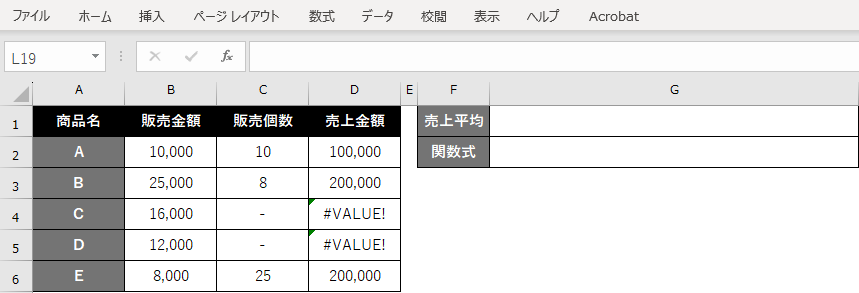
A~D列に商品名から売上金額が記載されている表を作成しました。
G1セルに売上平均を記載したいと思います。
Excelで合計を出すときは、AVERAGE関数を使用していくので、関数を入力していきます。
=AVERAGE(D2:D6)
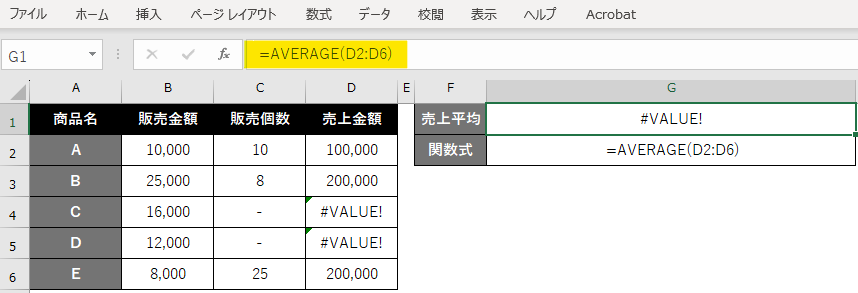
G1セルにAVERAGE関数を入力すると、#VALUE!エラーが表示されましたね。
このエラーは、範囲(D列)の中に「#VALUE!エラー」が存在しているのでエラーが返されています。
このエラーを「-」で表示したい場合、IFERROR関数を使用していきます。
では、IFERROR関数を入れていきましょう。
=IFERROR(AVERAGE(D2:D6),”-“)
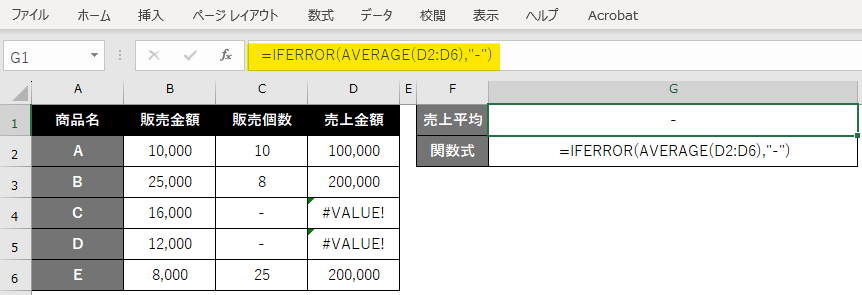
IFERROR関数とAVERAGE関数を組み合わせるとエラー表示ではなく、指定した「-」が表示されましたね。
「-」ではなく、「エラーあり」と表示したい場合は下記の関数式を入力するといいでしょう。
=IFERROR(AVERAGE(D2:D6),”エラーあり”)
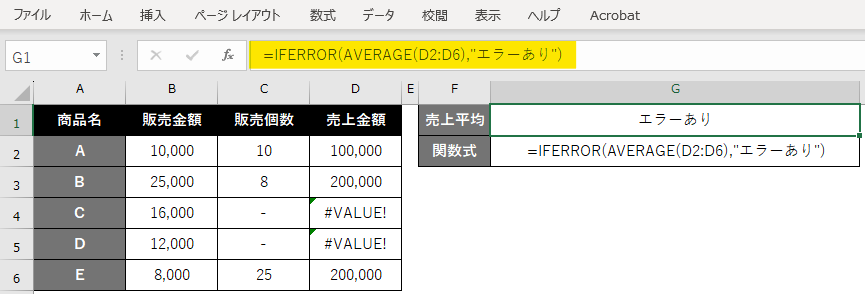
まとめ
今回はIFERROR関数の基本的な使い方から応用まで解説させていただきました!
IFERROR関数は、単体で使うよりも他の関数と組み合わせて使用する場面が多いのです。
応用で解説した
・IFERROR関数とVLOOKUP関数
・IFERROR関数とSUM関数
・IFERROR関数とAVERAGE関数
3つの組み合わせパターンは、もっともポピュラーです。
今回紹介した関数以外ともIFERROR関数は組み合わせて使うことができるので、組み合わせパターンを形で覚えるのではなく、IFERROR関数の意味を理解して使うことをオススメします。
ここまで読んでいただきありがとうございました!
また次回の投稿で会いましょう!